Slik oppdaterer du iPhone når du ikke har nok plass
Utgivelsen av en ny versjon av iOS er spennende på grunn av nye funksjoner, nye emoji, og feilrettinger. Imidlertid kan den spenningen bli bortskjemt hvis du ikke har nok plass på iPhone til å oppgradere. Hvis du installerer oppdateringen på iPhone trådløst og har brukt opp det meste av telefonens lagringsplass med filmer og apper, for eksempel kan du få en advarsel om at oppdateringen ikke kan fortsette på grunn av lite ledig plass.
Du er ikke uten alternativer. For å oppgradere til en ny iOS-versjon, følg noen tips om å fjerne lagring fra en iPhone for å gjøre plass til en oppdatering.
Disse metodene fungerer for alle enheter med hvilken som helst versjon av iOS og er også relevante uansett hvilken versjon av iTunes du bruker.
Hva skjer under en iOS-oppdateringsinstallasjon
Når du oppdaterer iPhone til den nyeste fastvare versjon over Wi-Fi, den nye programvare nedlastinger fra Apple til telefonen. Det betyr at du trenger minst like mye ledig plass på telefonen som størrelsen på oppdateringen.
Du trenger imidlertid mer plass enn det fordi installasjonsprosessen må lage midlertidige filer og slette utdaterte og ubrukte filer. Hvis du ikke har tilstrekkelig plass, kan du ikke oppgradere.
Dette er ikke et så stort problem i disse dager på grunn av den store lagringskapasiteten til noen iPhones, men hvis du har en eldre telefon, en med 32 GB eller mindre lagringsplass, eller for mye data på den, kan du få dette problemet.
Installer iOS-oppdateringer med iTunes
En måte å komme seg rundt å ikke ha nok plass på er å ikke oppdatere trådløst, men i stedet å oppdatere med iTunes. Det er raskt og enkelt å installere oppdateringen trådløst, men hvis du bruke datamaskinen til å synkronisere iPhone, koble den til for iOS-oppdateringen også.
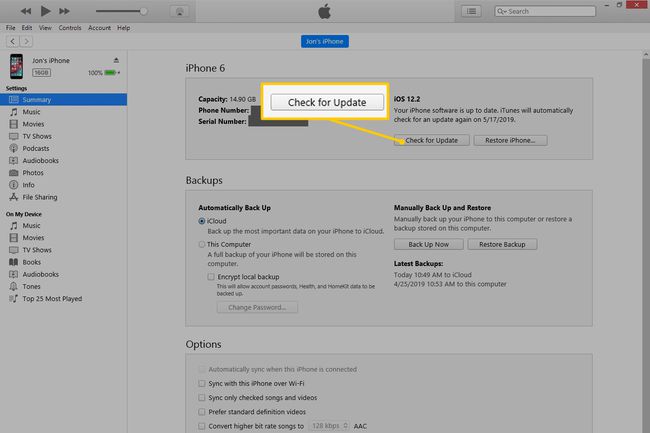
Dette fungerer fordi installasjonsprogramvaren lastes ned til datamaskinen din i stedet for telefonen, og da er bare de nødvendige filene installert på telefonen, noe som reduserer den ledige lagringen den trenger for Oppdater.
Siden iTunes forstår hva som er på telefonen din og hvor mye plass telefonen har, kan den sjonglere disse dataene for å gi plass til en oppdatering uten å slette noe.
Slett apper som tar opp mest plass
For å løse problemet med å ikke ha nok tilgjengelig lagringsplass, bygde Apple noen smarte inn i oppdateringsprosessen. Starter i iOS 9, når det står overfor lagringsproblemet under en oppdatering, prøver operativsystemet intelligent å slette noe nedlastbart innhold fra appene dine for å frigjøre plass. Når oppdateringen er fullført, laster den ned innholdet på nytt slik at du ikke mister noe.
I noen tilfeller fungerer imidlertid ikke denne prosessen. Hvis det skjer med deg, slett data fra iPhone. Den enkleste måten å vite hva du skal slette er å sjekk hvilke apper som tar mest plass og så slette disse appene for å frigjøre lagringsplass.
Du kan også fjerne apper som er innebygd i iPhone, men dette frigjør ingen plass. Telefonen skjuler disse appene fra normal visning, slik at du ikke får mer lagringsplass for oppdateringen ved å slette aksjeapper.
I iOS 12 og senere iPhone-lagring område av innstillingene gir anbefalinger for hvordan du kan frigjøre plass, inkludert sletting tekstmeldinger som er mer enn ett år gamle eller lagrer bilder i iCloud i stedet for på telefonen. Den lar deg også laste ned ubrukte apper for å legge dem i dvale for å få mer lagringsplass.
Andre måter å tømme lagring på iPhone
Hvis ingen av metodene ovenfor rydder opp nok lagringsplass for en oppdatering, bør du vurdere følgende:
- Slett apper du ikke lenger bruker: Kanskje du har spill eller gamle apper du har prøvd noen ganger, men så har glemt. Dette er et flott tidspunkt å gå gjennom appene dine og fjerne de du kan klare deg uten. Noen apper kan ta opp 1 GB eller mer, så å avinstallere disse appene og deres data kan frigjøre mye plass.
- Slett gamle eller slettede taleposter: Det er lett å høre talepost etter talepost og la dem samles i telefonappen din for alltid. Slett de du ikke trenger og fjern dem fra den slettede boksen for å bli kvitt dem.
- Fjern bilder du har slettet:Akkurat som med talemeldinger, bilder og videoer som du sletter, henger du på telefonen i en måned før du drar for godt. Dette er flott hvis du slettet et bilde ved et uhell og vil gjenopprette den, men ikke hvis du trenger lagringsplass. Enten last opp filene til en online fillagringstjeneste som Google Foto eller slett filene permanent.
- Slett ikke-HDR-bilder: Hvis du tar HDR-bilder med din iPhone har du to kopier av hvert bilde i biblioteket ditt: ett vanlig og ett HDR-bilde. Det er ikke nødvendig å beholde begge, så slett ikke-HDR-bildene i Bilder-appen (disse er versjonen av dårligere kvalitet) og fjern deretter de slettede bildene.
- Slett podcast-episoder: Nedlastet, men ikke-ennå-lyttet-på podcaster kan ta mye plass. Slett disse episodene for å frigjøre plass, og last deretter eventuelt ned episodene på nytt etter iOS-oppdateringen. Sørg for å slette nylige episoder først; eldre episoder er kanskje ikke tilgjengelige for ny nedlasting.
- Fjern gamle eller store e-poster:Redusere e-postlagring er viktig for å få mer plass til oppdateringen. E-post vedlegg tar opp plass, ikke bare på e-posten server men på telefonen din også, hvis du har dem der. Gå gjennom din e-postapp og slett meldingene du er ferdig med. Viktigst, slett alt i papirkurven.
Med disse plassbesparende taktikkene burde du ha ryddet mer enn nok diskplass for iOS-oppgraderingen. Prøv oppdateringen på nytt, og hvis den fungerer og du vil ha tilbake noen av dataene du har slettet eller sikkerhetskopiert, kan du laste den ned igjen.
